以主板硬盘安装Win7系统教程(教你如何使用主板硬盘安装Windows7系统)
在安装操作系统时,选择正确的安装方式是非常重要的。本文将详细介绍如何使用主板硬盘安装Win7系统,帮助读者顺利完成操作系统的安装。

1.确保主板硬盘符合要求
检查主板硬盘是否满足Windows7系统的最低配置要求,包括硬盘容量、接口类型等。
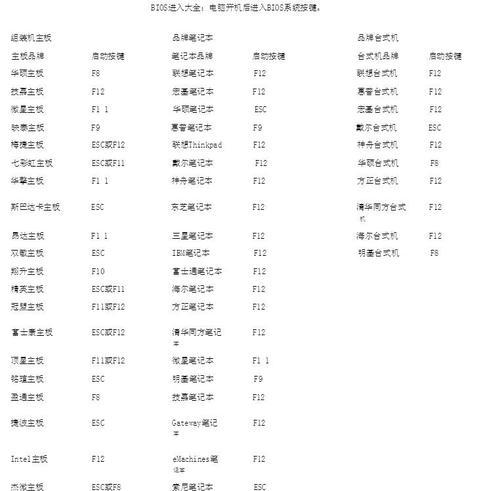
2.准备安装介质
下载Windows7镜像文件,并将其刻录到可引导的光盘或USB闪存驱动器上。
3.进入BIOS设置
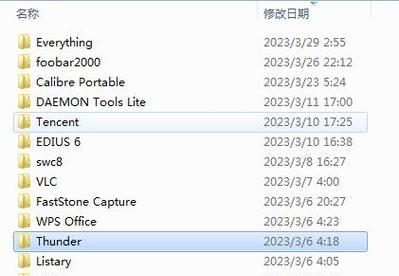
重启电脑,按下相应的按键(通常是DEL或F2)进入BIOS设置界面。
4.修改启动顺序
在BIOS设置界面中,将启动顺序调整为首先从光盘或USB启动。
5.保存并退出BIOS设置
在BIOS设置界面中保存更改,并重新启动电脑。
6.进入Windows7安装界面
当电脑重新启动时,按照屏幕提示按任意键进入Windows7安装界面。
7.选择安装语言和地区
在安装界面中,选择适合自己的语言和地区。
8.点击“安装现在”
在安装界面中,点击“安装现在”按钮开始安装过程。
9.同意许可协议
阅读并同意Windows7的许可协议后,点击“我接受协议”继续。
10.选择安装类型
在安装界面中,选择“自定义(高级)”选项来进行详细的磁盘分区和格式化。
11.创建新分区
在磁盘分区界面中,点击“新建”按钮来创建一个新的分区。
12.设置系统分区
选择刚创建的分区,并点击“下一步”开始系统的安装。
13.等待系统安装完成
根据硬件性能和安装介质的速度,等待系统安装过程完成。
14.重启电脑
当系统安装完成后,重新启动电脑并按照屏幕提示进行进一步的配置。
15.完成系统设置
根据个人需求,进行后续的系统设置,如用户名、密码、网络连接等。
通过本文介绍的步骤,你可以顺利使用主板硬盘安装Windows7系统。记住,选择适合的安装方式对于系统的稳定性和性能都非常重要。如果按照本教程操作仍然遇到问题,建议咨询专业人士的帮助。祝你安装成功!


